2022/08/22
自分で撮った写真に炎や水や光を合成をして映画や漫画のような画像に加工してみたい!
そのように思う方、多いんじゃないでしょうか!
今回は炎の合成写真という事で初心者の方は複雑で難しい印象を持たれるかもしれませんが、
出来る限り簡単な方法で、且つリアルに見える仕上げ方法までを、
全2回に渡ってご紹介します!
炎の合成写真を作ろう
まず素材を読み込みます。
今回はこのボトルとグラスの背後で炎がゆらめくようなイメージで合成写真を作成します。
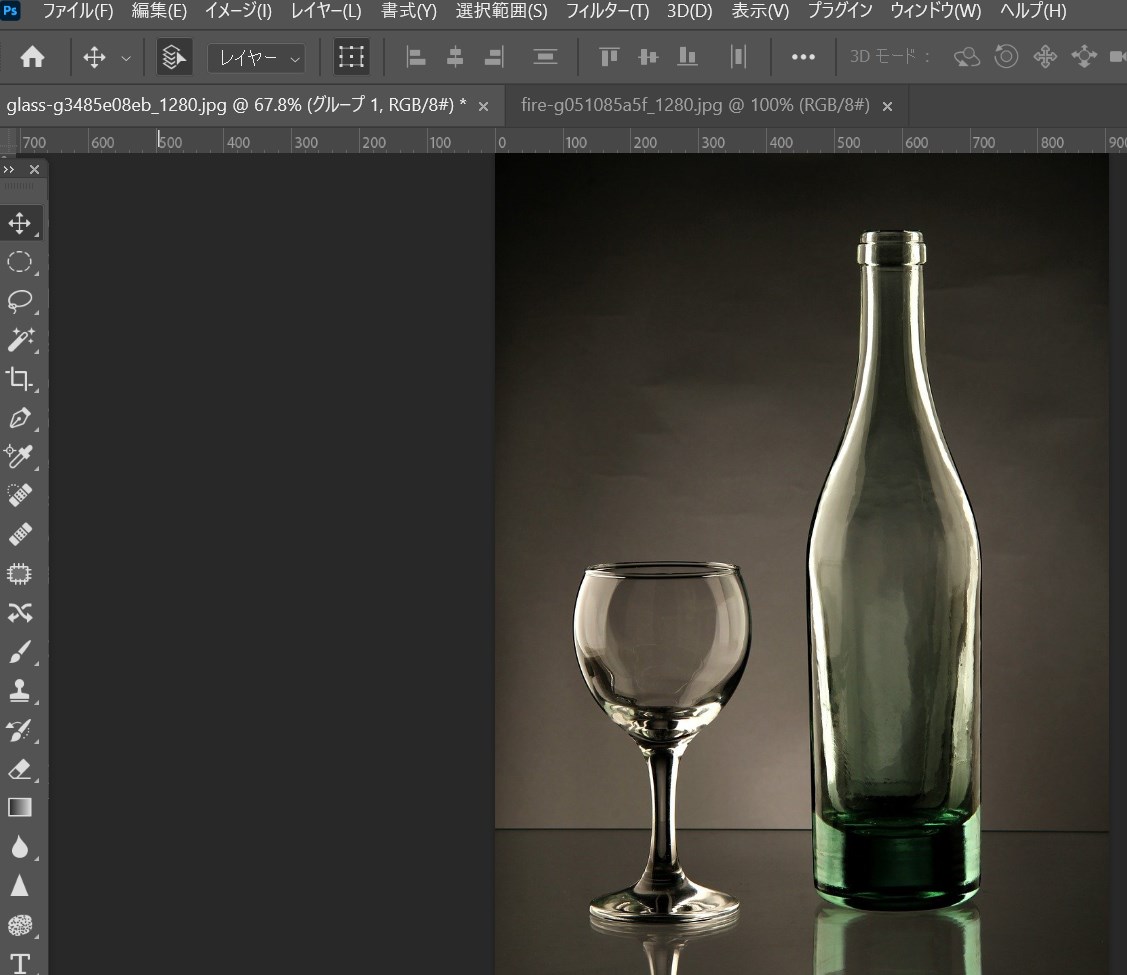
ボトルとグラスの写真、そして炎の写真をそれぞれ読み込みます。
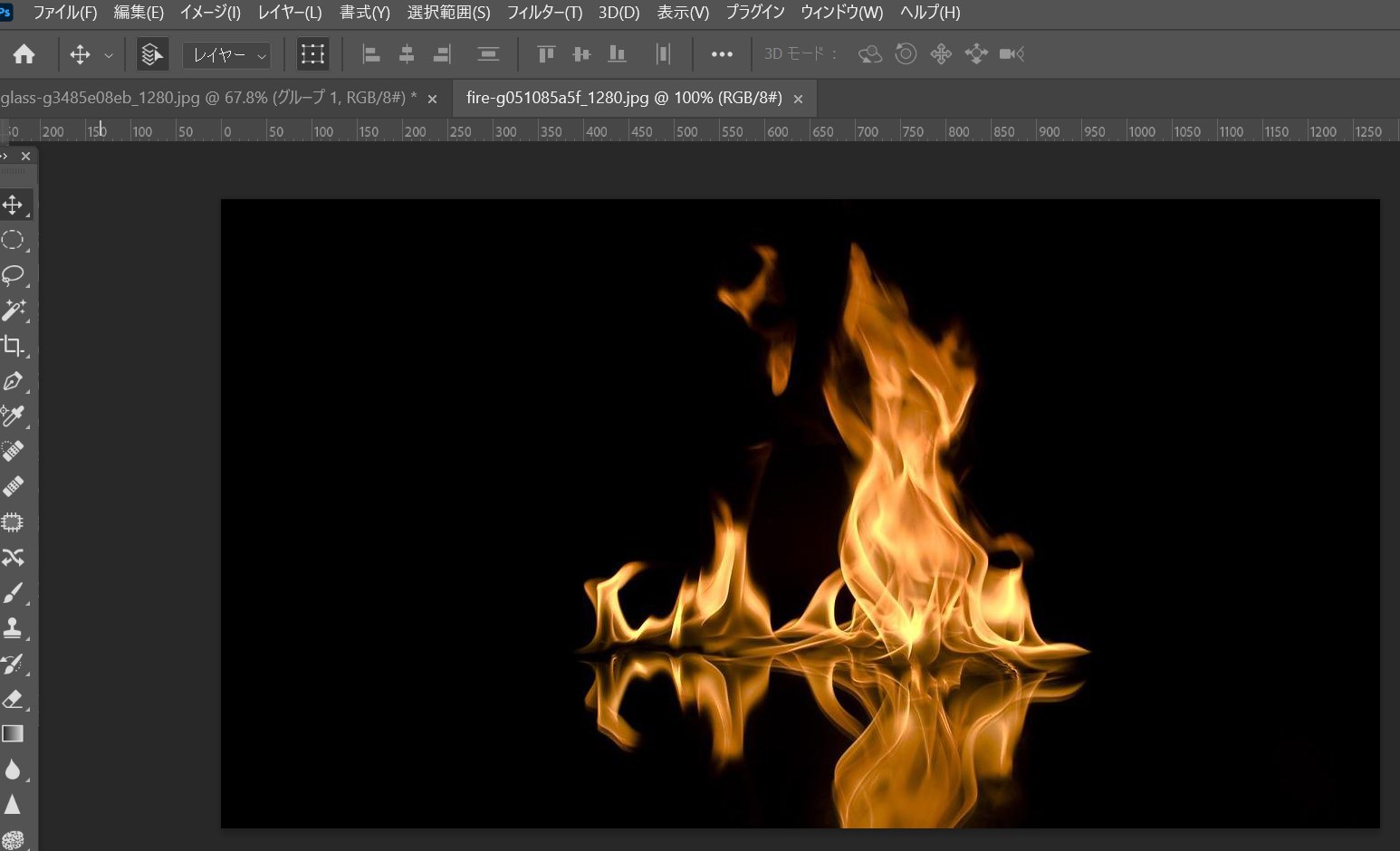
続いてボトルとグラスの写真の上に炎の写真を重ねます。
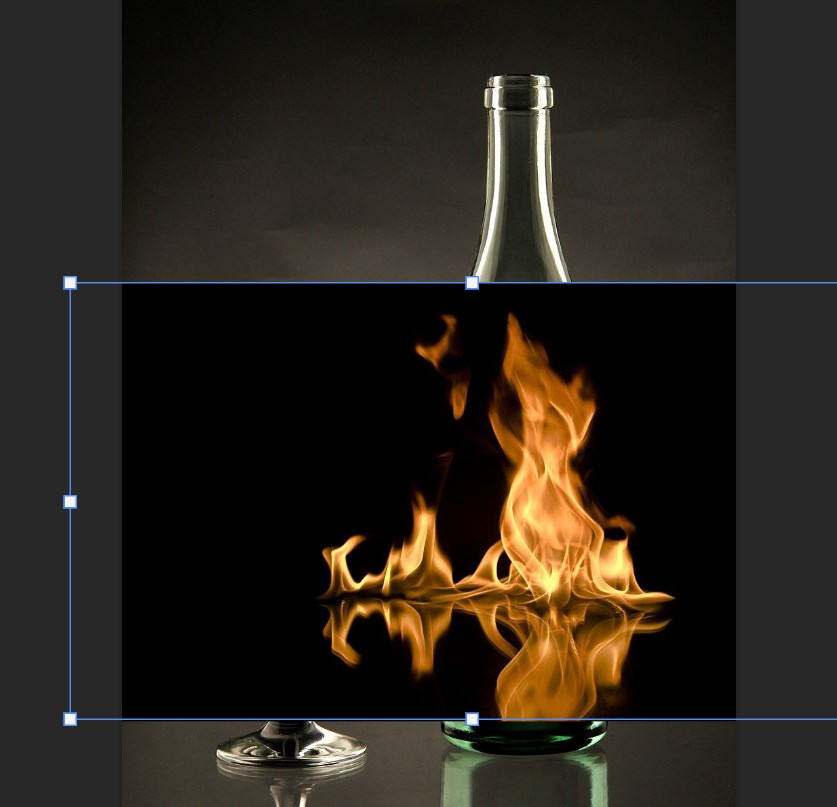
そして重ねた炎の写真をショートカットキー「ctrl+t」で大きく引き伸ばします。
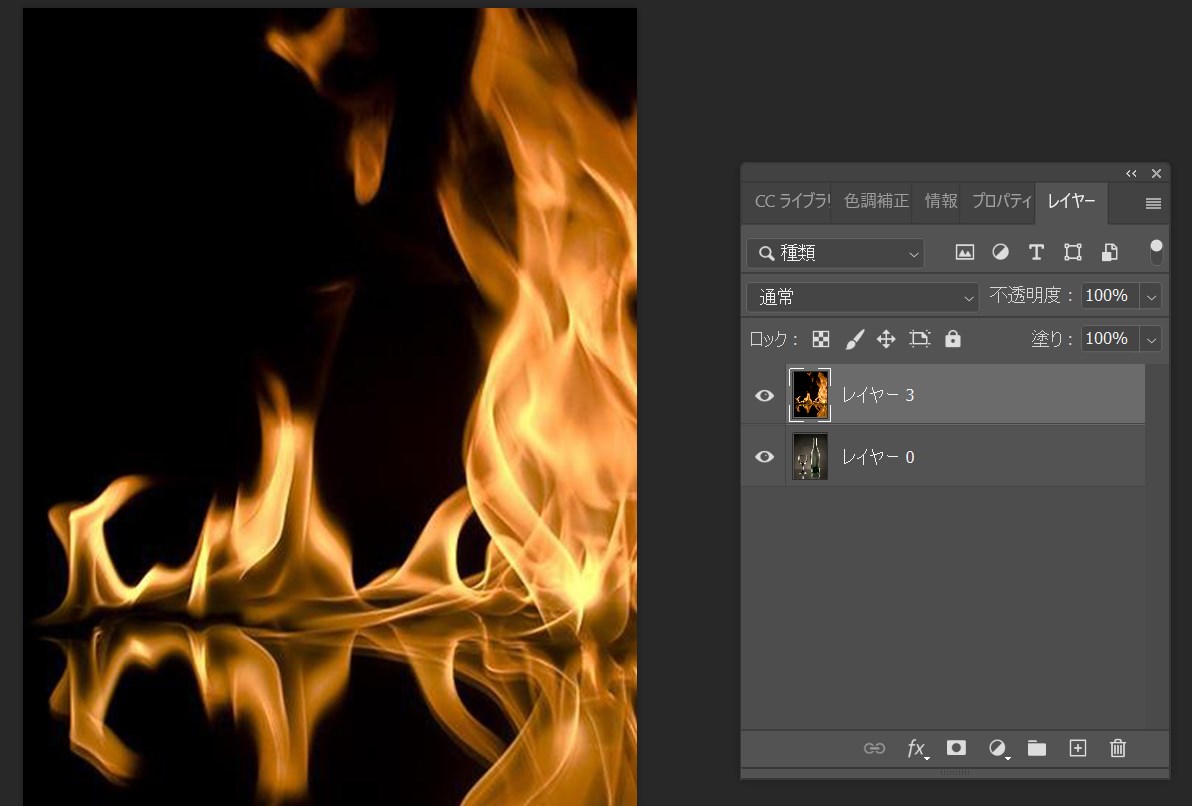
次に赤枠の箇所「描画モード」をスクリーンに設定します。
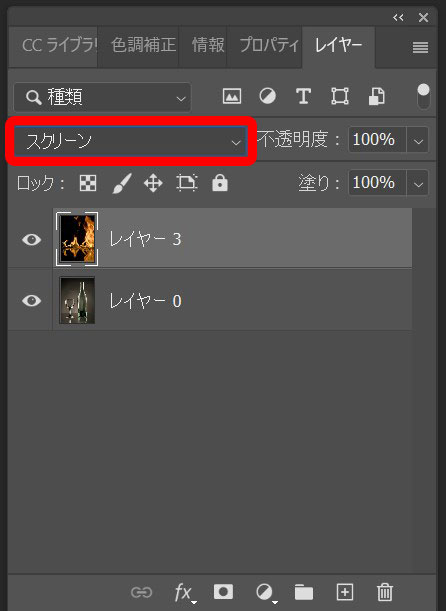
描画モードの「スクリーン」設定は簡単に言うと、
この設定を施した炎の写真の黒い部分を透明にし、
白い部分は白のままにしてそれ以外の箇所は明るくなる機能
と覚えてもらえたら大丈夫です。
すると炎の写真の黒い背景が消えて
いい感じでボトルとグラスの写真に合成されましたね!

まとめ
いかがでしたか?
今回はボトルとグラスの写真に炎の写真を合成する方法の1回目、合成編でした。
小難しそうに聞こえる合成写真もこの方法なら
初心者の方でも真似するだけで結構簡単にできますよね!
次回は、今回作成した合成写真を、
よりリアルで迫力ある合成写真に仕上げるための仕上げ方法を複数ご紹介します!
お楽しみに!
弊社BOPコミュニケーションズでは、Web広告の配信・運用を承っております。
・売上を伸ばすためにWeb広告を活用してみたい。
・自社で広告配信をしているが、手探り状態なので効率を上げたい。
・広告の運用をプロに任せて、よりビジネスを大きくしていきたい。
そんな場合は、お気軽にご相談ください!
★フォームからすぐにお問い合わせしたい場合はこちら↓

